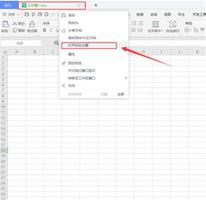电脑主板是否通电?这些方法帮你检查
您是否怀疑您的电脑由于主板故障而无法正常运行?您需要检查的事情之一是主板是否正在通电。
要检查您的主板是否正在通电,请首先确保您的电源装置工作正常。然后,查看您的主板在您打开电脑时是否有显示或发出蜂鸣声。发光的 LED 灯和旋转的 CPU 风扇表明您的主板处于活动状态。
在本文的其余部分中,我将详细阐述上述主题,并为您提供检查主板电源状态的分步过程。让我们开始吧。
1. 检查您的电源装置是否正常运行
首先,您应该检查您的电源装置 (PSU) 是否按预期工作。这个立方体状的单元位于电脑的四个角之一。
它有一个显眼的进气风扇和多条进出它的电缆,因此您可以轻松识别它。
电源装置是任何计算机系统的核心。它的工作是为计算机内部的所有组件提供可靠、高效的电源。
这确保了一切都有足够的能量来完成其工作,从最小的组件(如 RAM 芯片),一直到较大的组件(如主板)。
如果没有良好的电源装置,您的系统将无法正常运行。
为什么应首先检查电源装置
强烈建议在对主板进行故障排除之前检查 PSU,因为许多看似与主板相关的问题实际上与主板无关。
很多时候,问题出在电源装置上。
主板是一个非常有弹性的硬件。它经久耐用,因为它几乎可以连接到电脑内的所有其他组件。
在良好的条件下,它们可以轻松使用十年以上,因此它们很少会先于其他部件变质。
另一方面,PSU 扮演的角色要求更高,而且往往会更快放弃。平均而言,您可以预期它可以持续 3-5 年。
如果您的电脑无法开机,则更有可能是电源故障而不是主板故障。如果您发现电源出现故障,则可能不是主板出现故障。
检查 PSU 时,请确保以下几点:
- PSU 的内置电源开关必须处于打开位置。
- 电源连接器(24 针或 20+4 针)必须紧密插入主板的电源端口。
- 电源装置本身必须健康且功能正常。
如果您的初步测试表明您的电源工作正常,那么不幸的是,您的主板出现故障的可能性现在要高得多。
检测电源装置的问题
PSU 的风扇在运行期间旋转。然而,需要注意的是,只有当温度超过一定阈值并且环境冷却不足时,它才应该旋转。
当您尝试启动计算机时,PSU 风扇不旋转并不表示 PSU 已损坏。
检查 PSU 的功能需要一些技术专业知识,我建议您仅在拥有 PC 组装经验的情况下才尝试使用 PSU。如果您对自己的技能没有信心,请将事情交给专业人士。
要测试电源,您可以使用万用表测试所有输出,同时使用回形针将绿线(PS_ON 引脚)与任何接地(黑色引脚)短路。有时称为回形针测试。
提示:不要将回形针插在插头的接触侧,而应插在插头后面,也就是电线进入连接器的地方。这样,您就可以避免损坏 24 针(20+4 针)ATX 连接器内部的触点。
另一种更简单的方法是从网上商店购买电源测试仪。它们很便宜,并且可以在液晶显示屏上为您提供读数。
请注意,这些测试仪会测量静态输出电压,以查看它们是否存在并提供正确的电压。
更好的测试仪是负载测试仪,这会花费你更多的钱来获得一个像样的测试仪。一旦电源处于负载状态,它将显示更多有关其状况的信息。
确定您的主板或 PSU 是否需要关注的最简单方法是添加第二个 PSU。
使用第二个 PSU 测试您的电脑,看看两个组件中哪一个出现了故障。
2. 看看你的电脑是否可以输出显示
如果您确信电源可以正常工作并确保 24 针连接器牢固地连接到主板上,则可以继续执行下一步。
检查显示输出可以排除 PSU 引起的任何无电问题。这样做将帮助您专注于查找主板内的故障。
显示器的任何输出都表明主板正在通电。如果您的主板可以通电,那么当您打开电脑时,您可能会在显示器上看到显示内容。如果你的主板没有通电,你就不会看到显示器。
如果您在启动过程中遇到问题或异常行为,很可能不是由电源问题引起的。我将进一步详细 讨论常见的启动问题。
但现在,如果您在启动过程中看到显示屏,则说明您的主板正在接收一些电源。
3. 查看您的电脑是否可以进入 BIOS 菜单
如果您的电脑可以进入 BIOS 菜单或者您听到主板发出蜂鸣声,则毫无疑问它已通电。
要执行此检查,请重新连接您的电脑并尝试像平常一样将其打开。
- 如果您的主板现在已通电,您的电脑将成功启动。
- 如果您的主板正在通电,但故障阻止了成功启动,您的主板将带您进入 BIOS 菜单或大声发出蜂鸣声。
- 如果您的主板没有收到任何电源,您将不会看到任何显示或听到任何蜂鸣声。
阻止电脑启动的错误可能是另一个组件出现故障。然而,它们位于主板本身内部的可能性仍然很小。
当主板出现故障时,通常会立即发生,整个主板都会停止工作。主板逐渐失去系统功能的情况很少见,但并非完全闻所未闻。
在此阶段,我们已经排除了电源问题,因此启动失败的原因可能在于您的CPU、GPU、RAM 或存储。
幸运的是,您的主板有一种方法可以准确地告诉您问题所在,因此您不必分别测试每个组件。
聆听主板的蜂鸣声
当您指示主板开机时,它会进行 POST(开机自检)。
此测试确认在启动启动过程之前连接到主板的每个组件都处于工作状态。
如果您的主板在进行 POST 测试时发现严重错误,它将终止启动过程并发出蜂鸣声来提醒您。发出蜂鸣声的频率或次数表明错误所在。
主板发出的蜂鸣声意味着不同的含义,具体取决于主板 BIOS 芯片的制造商。
您必须找出主板的 BIOS 芯片制造商,然后参考各个芯片制造商的完整列表以及蜂鸣声对每个主板的含义。
检查主板芯片制造商时请按照以下步骤操作:
- 请查阅主板的用户手册以确定 BIOS 芯片的位置。这是一个相当小的芯片,因此很难找到它。
- 查找芯片旁边或印在芯片上的制造商名称。
- 根据上面链接的列表记录主板的蜂鸣声,以确定错误所在。
如果蜂鸣声表明RAM 有问题,请按照下列步骤操作:
- 检查您的 RAM 棒是否牢固地插入内存插槽中。正确安装到位后, 它们应发出咔嗒声。
- 如果棒已牢固插入,请清除插槽和棒连接器上的灰尘和污垢。
- 将 RAM 棒插入不同的 RAM 插槽。
- 尝试使用您知道可行的内存条。
如果更换的 RAM 棒不起作用,则您的主板的 RAM 插槽可能有故障。如果没有 RAM,计算机将无法启动,因此您必须维修主板。
一旦解决了 POST 测试指出的问题,您的主板应该能够正常启动。
4. 寻找主板上发光的 LED
检查主板是否通电的最简单方法之一是查看主板上是否有发光的 LED。
大多数主板都内置有微型 LED,通电时会发光。有时您会看到即使关机后主板指示灯仍亮着。
当主板的 LED 不发光时,几乎可以肯定它没有通电。然而,也有可能只有 LED 出现故障,而主板的其余部分正在通电,但正如您可以想象的那样,这种情况的可能性低得离谱。
一些现代主板配备了多个 LED。
通常,只有一个 LED 指示正确的电源访问,而其他 LED 则指示常见错误,这使得它们的视觉指示器比蜂鸣声更实用。
如今,有些主板上可能没有内置 LED,有些主板上只有通过发光来指示特定问题的灯。
如果您的主板属于这些类别中的任何一个,您可能无法依靠此步骤来帮助您判断您的主板是否正在通电。
现代主板上的另一个常见指示器是双八段显示器,可以显示数字和字母以显示错误代码。
这些错误代码将在主板手册的故障排除部分中引用,以了解每个代码的含义。
5. 检查主板上连接的风扇
检查主板是否通电的另一种方法是查看所有连接的风扇。
机箱风扇和附加内部冷却风扇可以连接到主板或 PSU。
当风扇连接到 PSU 时,它们直接从 PSU 获取电力。然而,当它们连接到主板时,它们充当风扇和 PSU 之间的中介。
当主板接通电源并打开时,连接到 PC 主板的所有风扇都会旋转。
您可能想知道为什么在可以直接将风扇连接到 PSU 的情况下将风扇连接到主板却是一种常见的做法。
有几个原因:
- 将风扇连接到主板将允许您通过软件手动调整其转速。如果将相同的风扇直接连接到电源,则会失去此功能。
- 将它们连接到主板可以使电缆管理更加清晰,具体取决于风扇的位置。
- 当 PSU 没有合适的电源连接器时,风扇会连接到主板。
如果您没有内部风扇,请检查 CPU 的备用冷却器。
原厂冷却器不像内部风扇那样完全通过主板供电,因为它从电源连接器 24 个引脚中的 4 个引脚接收电力。
然而,由于CPU 冷却器和主板通过同一根电缆接收电源,因此如果 CPU 冷却器未接收任何电源,主板也不会接收任何电源,这是有道理的。
6.检查主板的状况
如果您仍然不确定主板是否正在通电,则可能需要进行彻底的体检。
是时候断开连接到主板的所有组件并将其从电脑机箱中取出了。
仔细检查主板是否有物理损坏的迹象。这是您要寻找的:
- 可见脱色。这表明由于极度过热而导致烧伤和损坏。它也可能是由于生锈和水损坏造成的。
- 连接器熔化。局部极度过热可能会导致薄金属连接器熔化。这通常是短路的结果。
- 裂纹和其他物理损坏迹象。检查板上的任何东西是否出现损坏、破损或状况比板上其他部分严重得多。
- 电容器损坏。电容器是主板上的许多小圆柱体。它们储存能量,形成缓冲。该缓冲器可确保整个电路板获得平稳、不间断的电流。
如果您看到上述任何情况,则表明您的主板已损坏,因此无法供电。需要修理或更换。
7.检查前面板电源开关
乍一看这似乎无关紧要,但如果您的前面板开关不起作用或未正确连接到主板,则主板将无法通电。
您可以绕过该开关,将其从主板的排针上拆下,并使用螺丝刀尖端短接电源开关连接的两个引脚,从而消除它作为主板无法通电的潜在原因。
注意:请确保通过查看手册将正确的引脚短路。否则,您可能最终会永久损坏主板。
如果您无法轻松接触到这两个引脚,并且感觉自己可以同时触摸这两个引脚,请不要将这两个引脚短路。
有些主板上有标记表明两个引脚中哪一个是电源开关引脚,但在手册中仔细检查是明智的选择。
如果您没有物理主板手册,请在 Google 中输入您的主板型号,然后查看该主板的制造商支持页面。
他们将定期更新手册版本,以准确了解前面板电源开关的引脚位置。
注意:不要与电源 LED 引脚混淆。你不想让它们短路。
如果主板通过这种手动方法而不是依靠前置电源开关启动,则必须将开关的连接器放在正确的位置或更换它,具体取决于原因。
结论
拥有一块功能正常的主板对于您的计算机正常运行至关重要。总而言之,请按照以下步骤检查您的主板是否已通电:
- 检查您的电源是否正常运行。
- 查看您的电脑是否可以输出显示或进入 BIOS 菜单。
- 聆听主板的蜂鸣声。它们帮助您识别错误。
- 寻找主板上发光的 LED。
- 当您打开电脑时,查看主板上连接的风扇是否旋转。
- 检查主板的健康状况和状况以确定物理损坏。
- 检查前面板电源开关是否正确连接并正常工作。
以上是 电脑主板是否通电?这些方法帮你检查 的全部内容, 来源链接: utcz.com/dzbk/941160.html